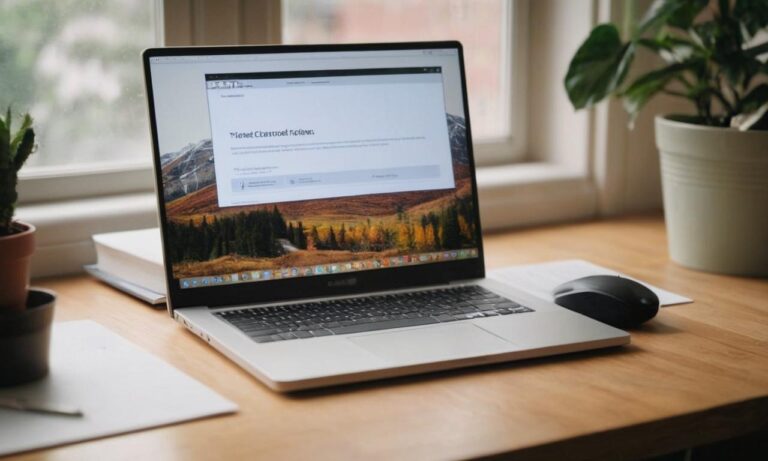Tworzenie atrakcyjnego tła w programie OpenOffice to doskonały sposób, aby nadać swoim dokumentom profesjonalny i spersonalizowany wygląd. Poniżej przedstawimy kroki, które pozwolą Ci łatwo dodać tło do dokumentu w programie OpenOffice.
Otwórz Dokument w OpenOffice
Aby rozpocząć proces dodawania tła, otwórz istniejący dokument w programie OpenOffice lub utwórz nowy. Następnie przejdź do kroku kolejnego.
Przejdź do Zakładki „Format”
W górnym menu programu OpenOffice znajdziesz zakładkę o nazwie „Format”. Kliknij na nią, aby otworzyć listę opcji związanych z formatowaniem dokumentu.
Wybierz Opcję „Strona”
W menu rozwijanym, które pojawi się po kliknięciu na zakładkę „Format”, wybierz opcję „Strona”. To miejsce, gdzie dostosujesz ustawienia dotyczące tła dokumentu.
Ustawienia Tła
W nowym oknie wybierz zakładkę o nazwie „Tło”. Tutaj masz możliwość wyboru koloru tła lub dodania obrazu jako tła. Jeśli chcesz użyć własnego obrazu, kliknij na opcję „Obraz” i wskaż plik z dysku.
Dostosuj Ustawienia Tła
Jeśli wybierzesz tło z koloru, możesz dostosować intensywność koloru, przezroczystość itp. W przypadku tła z obrazu, możesz również określić, czy chcesz, aby obraz rozciągał się na całe tło czy też powtarzał się.
Podgląd i Zastosuj
Po dokonaniu wyborów, skorzystaj z opcji „Podgląd”, aby zobaczyć, jak będzie wyglądać Twoje nowe tło. Jeśli jesteś zadowolony z efektu, kliknij „Zastosuj” lub „OK”, aby wprowadzić zmiany.
Zapisz Dokument
Na koniec, nie zapomnij zapisać swojego dokumentu po dodaniu tła. Wybierz „Zapisz” lub „Zapisz jako” i nadaj plikowi odpowiednią nazwę.
Teraz wiesz, jak w prosty sposób dodać tło do swojego dokumentu w programie OpenOffice. Ten krok po kroku przewodnik pozwolił Ci spersonalizować Twoje dokumenty i nadać im nowoczesny wygląd.
Najczęściej Zadawane Pytania
Przedstawiamy najczęstsze pytania dotyczące dodawania tła w programie OpenOffice, aby rozwiązać ewentualne wątpliwości:
| Pytanie | Odpowiedź |
|---|---|
| Jakie formaty obrazów można użyć jako tło? | Program OpenOffice obsługuje popularne formaty obrazów, takie jak JPEG, PNG, GIF itp. Możesz również użyć własnych plików graficznych. |
| Czy mogę dodawać różne tła do poszczególnych stron dokumentu? | Tak, możesz dostosować tło każdej strony osobno. Wystarczy wybrać odpowiednią stronę przed ustawianiem tła w opcjach formatowania. |
| Czy można zmieniać tło na już istniejącym dokumencie? | Tak, otwórz istniejący dokument, przejdź do opcji formatowania i wybierz nowe tło. Pamiętaj o zapisaniu dokonanych zmian. |
Personalizacja Kolorów Tła
Poza dodawaniem obrazów, program OpenOffice umożliwia także personalizację kolorów tła. Sprawdź poniższe kroki:
- Wybierz zakładkę „Format”.
- Kliknij na „Tło” i wybierz kolor, korzystając z opcji koloru tła.
- Dostosuj intensywność koloru i inne ustawienia według preferencji.
- Przejrzyj efekt za pomocą opcji „Podgląd” przed zastosowaniem.
Takie personalizacje pozwalają stworzyć unikalne tła dostosowane do charakteru dokumentu.